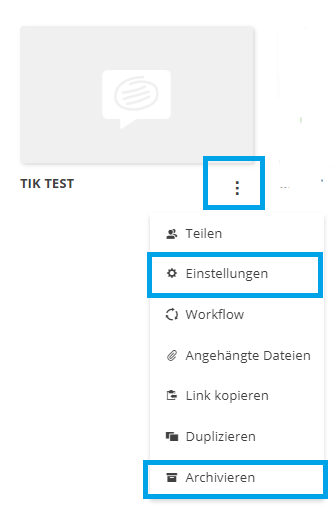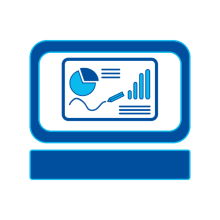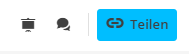Funktionsumfang
Das digitale Whiteboard Conceptboard ist als virtuelle Arbeitsfläche im Browser verfügbar und benötigt keine weitere Installation. Es bietet:
- Schreiben, Zeichnen, Markieren
- Text- und Formwerkzeuge, "Notizzettel"
- Inhaltsbausteine und Inhaltsvorlagen
- Einfügen verschiedener Dateiformate
(PDF, JPG, Office Dateien, ...) - Unbeschränkte Arbeitsfläche
- Aufgaben-Zuweisung
- Lesemodus z.B. für Präsentationen
- Export des gesamten Boards oder einzelner Inhalte als PDF/PNG
Häufig gestellte Fragen
Alle Mitglieder der Universität sind mit ihrem Account für die Nutzung von Conceptboard freigeschalten.
Besuchen sie https://uni-stuttgart.conceptboard.com und klicken Sie auf "Single Sign-on Login". Geben Sie Ihre Nutzerkennung bestehend aus ac/gs/st und der zugehörigen Zahl sowie ihr persönliches Passwort ein.
Im geöffneten Board finden Sie rechts oben in der Ecke einen kleinen Blauen Button mit einem Symbol für "Link Teilen".
Wählen Sie die gewünschten Zugriffsrechte aus und kopieren Sie den Link. Verteilen Sie den Link an Ihre Teilnehmenden.
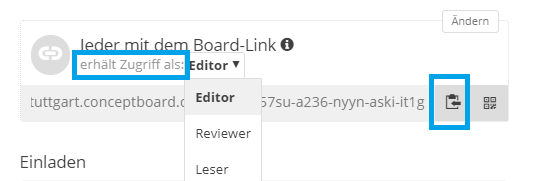
Mit dem geteilten Link können sich Teilnehmende entweder als Mitglieder der Universität Stuttgart anmelden, oder von Extern als Gast, um gemeinsam an dem Board zu arbeiten.
Ja. Externe Personen können als Gäste an dem Board mitarbeiten. Dazu teilen Sie mit ihnen den den Board-Link und die entsprechenden Zugriffsrechte. Mit dem geteilten Link können sich Teilnehmende entweder als Mitglieder der Universität Stuttgart anmelden, oder von Extern als Gast, um gemeinsam an dem Board zu arbeiten.
Conceptboard empfiehlt, nicht mit mehr als 50 NutzerInnen zeitgleich auf dem Board zu arbeiten. Eine Beschränkung gibt es nicht, bei mehr als 50 Personen kann es zu Einschränkungen kommen.
Finden Sie in der Board-Übersicht das Board, welches Sie löschen möchten. Durch klick auf die drei Punkte öffnet sich ein Kontextmenü. Wenn Sie das Board nur aus der Boardübersicht entfernen, aber nicht entgültig löschen wollen, klicken Sie auf "Archivieren". Soll das Board entgültig gelöscht werden, klicken Sie auf "Einstellungen" > "Löschen".